Hoe u zich aanmeldt bij Outlook met een QR-code
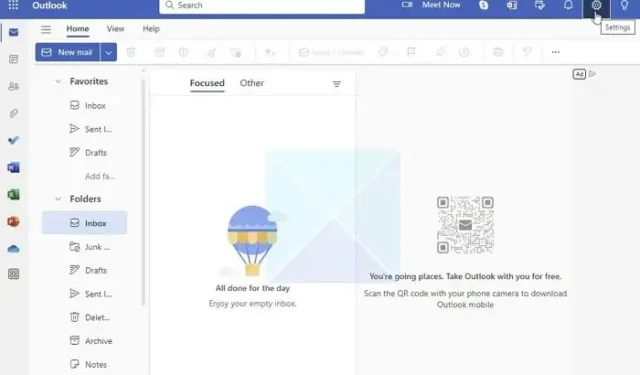
Dit bericht gaat helemaal over hoe je gemakkelijk de QR-code kunt gebruiken om in te loggen voor Outlook. We begeleiden u bij het genereren van een QR-code, het scannen ervan met de Microsoft Authenticator-app en het moeiteloos toegang krijgen tot uw Outlook-account. Of u nu een doorgewinterde technisch onderlegde of een beginnende gebruiker bent, deze handleiding helpt u deze handige en volledig veilige inlogmethode te omarmen, die altijd nodig is voor elke gebruiker. Laten we dus aan de slag gaan met meer details.
Hoe u een Outlook QR-code genereert
Hier leren we hoe u een Outlook QR-code kunt genereren. Zorg ervoor dat u alle onderstaande instructies opvolgt.
- Om een Outlook QR-code te genereren, gaat u hier naar de officiële website en logt u in op uw inbox.
- Klik op het Instellingentandwiel in de rechterbovenhoek van de Outlook-inlogpagina.
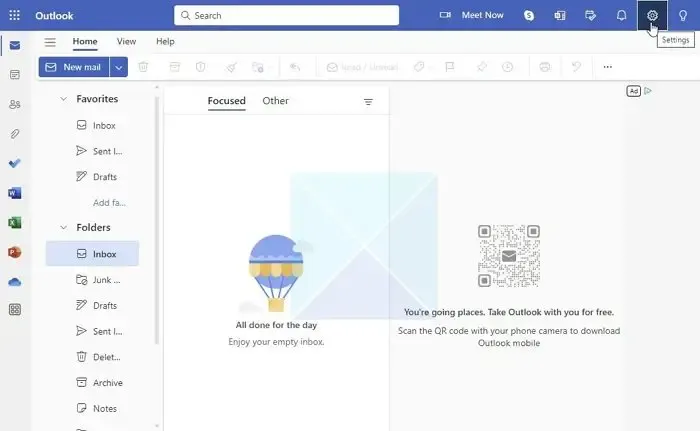
- Ga nu naar Algemeen > Mobiele apparaten.
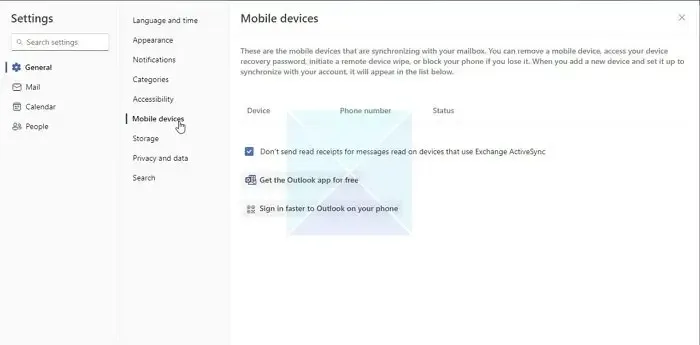
- Klik nu op de knop Sneller aanmelden bij Outlook op uw telefoonknop.
- Er wordt een pop-upvenster met een QR-code op uw scherm geopend.
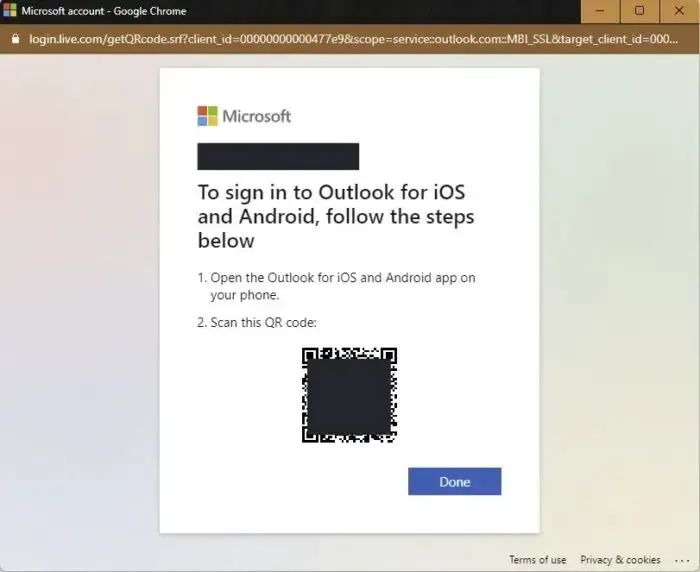
U kunt snel inloggen op uw mobiele apparaat door deze QR-code veilig te scannen zonder uw gebruikersnaam en wachtwoord handmatig in te voeren. Laten we de details bekijken in het volgende deel van het bericht.
Hoe u zich aanmeldt bij de Outlook Mobile-app met uw QR-code
Aangezien we in het vorige deel van dit bericht al de Outlook QR-code hebben gegenereerd, kunt u nu inloggen op uw Outlook-account op uw mobiele telefoon zonder handmatig een wachtwoord in te voeren. Laten we het proces volgen om in te loggen bij Outlook met behulp van een QR-code.
- Open de Outlook-app op Android of iOS vanaf uw apparaat.
- Selecteer nu de optie QR-CODE SCANNEN.
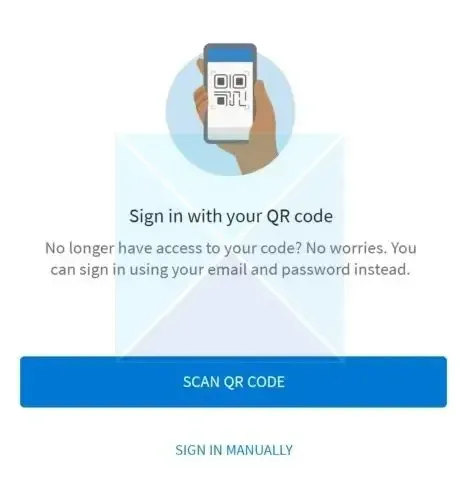
- Tik op QR-code scannen en scan de code op uw bureaublad.
- Nu wordt het gedeelte voor het scannen van de QR-code geopend, dat u in de onderstaande afbeelding kunt zien.
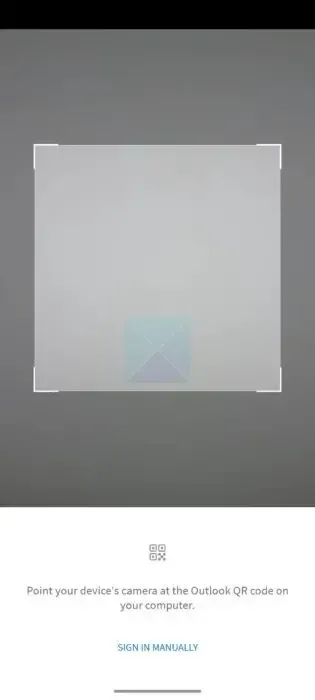
- Scan nu de QR-code die is geopend in het pop-upvenster op uw bureaublad.
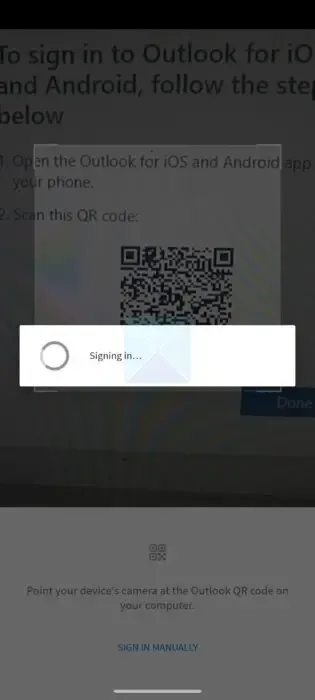
Inloggen met een QR-code is altijd een handige, snelle en veilige methode die de verveling van het handmatig invoeren van wachtwoorden elimineert en een extra beveiligingslaag toevoegt aan uw aanmeldingsproces, omdat u hierdoor wordt behoed voor wachtwoorden die door hackers zijn gestolen.
Conclusie
In dit bericht hebben we besproken hoe u snel een Outlook QR-code kunt genereren en kunt inloggen op de mobiele Outlook-app met de gegenereerde QR-code vanaf uw desktop Outlook. Hopelijk is dit bericht informatief en waardevol voor u. Als u twijfels heeft, kunt u dit aan ons stellen in het opmerkingenveld. Wij zullen dan antwoorden. Bedankt.
Kan ik een QR-code gebruiken om mij aan te melden bij Outlook op mijn bureaublad?
Veel mensen willen weten of ze een QR-code kunnen gebruiken om in te loggen bij Outlook op hun bureaublad. Helaas is een dergelijke inlogfunctie met QR-code tot nu toe niet beschikbaar voor inloggen op de desktop. In de toekomst kunnen gebruikers de mobiele QR-codes van Outlook gebruiken om in te loggen bij Outlook op hun desktop, maar Outlook-functionarissen hebben een dergelijke aankondiging niet gedaan.
Kun je een QR-code maken in Excel?
Door de IMAGE-functie in Excel te gebruiken, kunt u QR-codes genereren voor verschillende doeleinden, zoals promoties, evenementen, websites en meer. Het is een eenvoudige en effectieve manier om informatie met uw publiek te delen.



Geef een reactie